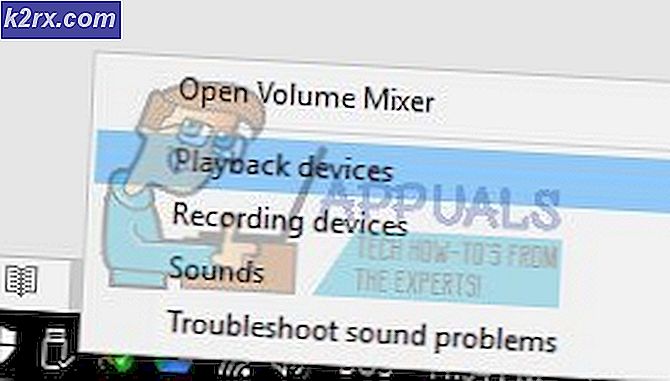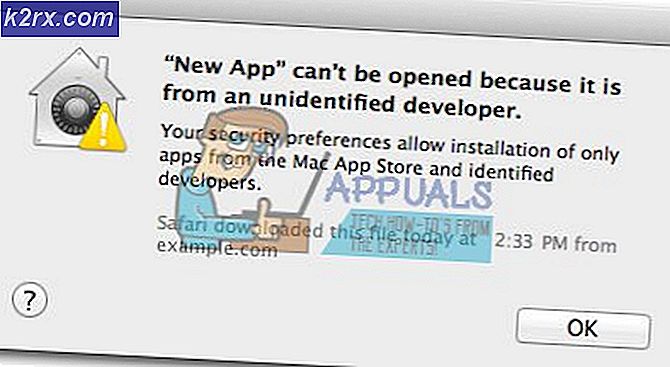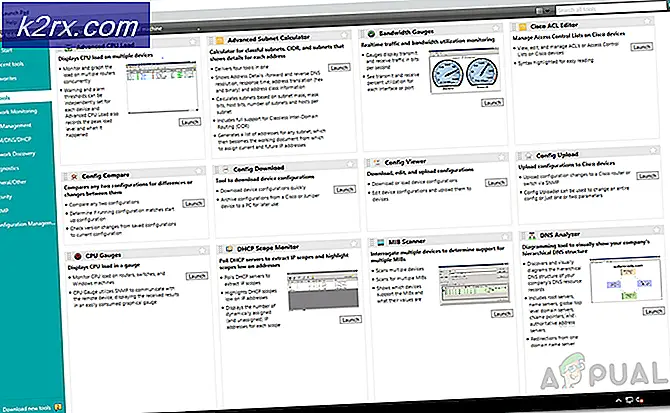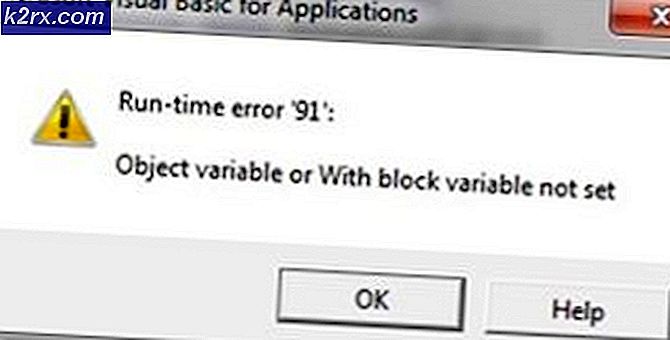Beat Saber Modları Çalışmıyor
Güvenlik duvarı / antivirüs kısıtlamaları nedeniyle modlar Beat Sabre ile çalışmayabilir. Ayrıca, Beat Saber'ın bozuk dosyaları veya kurulumu da tartışılan hataya neden olabilir.
Kullanıcı Beat Sabre'ı başlattığında modlar genellikle çalışmayı durdurur ve oyunda hiçbir mod veya özel şarkı gösterilmez. Sorun, Beat Saber'de modlar resmi olarak desteklenmediğinden Beat Saber'in güncellemesinden sonra da ortaya çıkıyor
Beat Saber modunun çözümlerine geçmeden önce şunu deneyin: koş oyun olmadan modlardan herhangi biri ve sonra modlarla Sorun, Beat Saber'in güncellemesinden sonra ortaya çıktıysa.
1.Çözüm: Beat Sabre ile İlgili Trafiğe Antivirüs / Güvenlik Duvarı Üzerinden İzin Verin
Antivirüs ve güvenlik duvarı uygulamalarınız, sisteminizin ve verilerinizin güvenliğinde çok önemli bir rol oynar. Ancak, sisteminizin güvenlik duvarı / antivirüs uygulamaları Beat Sabre'nin çalışması için hayati bir kaynağa erişimi engelliyorsa modlar çalışmayabilir. Bu durumda, Antivirüs / güvenlik duvarı uygulamaları aracılığıyla Beat Sabre ile ilgili trafiğe izin vermek sorunu çözebilir.
Uyarı: Virüsten koruma / güvenlik duvarı ayarlarını düzenlemek, sisteminizi ve verilerinizi truva atları, virüsler vb. Tehditlere maruz bırakabileceğinden, riski size ait olacak şekilde ilerleyebilirsiniz.
- Geçici devre dışı bırakmak sisteminizin antivirüs ve güvenlik duvarı uygulamaları. Gözünü üzerinden ayırma Windows Defender ve antivirüs / güvenlik duvarı rolünü üstlenirse, devre dışı bırakın.
- Şimdi sorunun çözülüp çözülmediğini kontrol edin. Öyleyse, antivirüs / güvenlik duvarı / Windows'un istisnalar listesine Beat Sabre'ı ekleyin.
- 2. adımda sorun çözülmediyse, çıkış oyun ve Beat Sabre dizininde, IPA.exe yönetici ayrıcalıklarıyla ve ardından başlatmak Beat Saber oyunu.
- Şimdi, kapat oyun ve açık ModAssistant gerekli tüm modları kurmak için.
- Sonra Başlat oyun ve mod sorununun çözülüp çözülmediğini kontrol edin.
2.Çözüm: Beat Saber'ı Modding için Yeniden Yama
Modlar Beat Sabre'de çalışmama, Beat Sabre'nin geçici bir yamalama hatasının (modlamaya izin veren) bir sonucu olabilir. Hata, özellikle Beat Saber oyunu yakın zamanda güncellendiyse ortaya çıkabilir. Bu bağlamda, Beat Sabre'ı yeniden eşleştirmek sorunu çözebilir.
- çıkış Sabre'yi yenin ve ilgili işlemlerinden herhangi birinin bilgisayarda çalıştığından emin olun. Görev Yöneticisi sisteminizin.
- Sonra açın Sabre dizini yendi. Şimdi, sürükle ve bırak BeatSaber.exe dosya üzerine IPA.exe (kırmızı şırınga simgesine sahip).
- Ardından, Beat Saber'ın iyi çalışıp çalışmadığını kontrol edin.
- Değilse, çıkış Sabre'yi yendi ve sonra BeatSaber.exe'yi sürükle / bırak dosyaya IPAConfig.exe.
- Şimdi, Beat Saber'de modların iyi çalışıp çalışmadığını kontrol edin.
- Hala çalışmazlarsa, açık Beats Mods web sitesine gidin ve şunu arayın: BSIPA.
- Şimdi tıklayın Zip'i İndir ve sonra indirilen klasörün içeriğini çıkarın.
- Sonra kopya BSIPA'dan çıkarılan klasörün içeriği Sabre dizini yendi.
- Şimdi, sürükle bırak BeatSaber.exe dosyaya BSIPA.exe.
- Sonra başlatmak Sabre'yi dövün ve düzgün çalışıp çalışmadığını kontrol edin.
3. Çözüm: Beat Saber Oyun Dosyalarının Bütünlüğünü Doğrulayın
Bir uygulamanın / oyunun dosyaları ani elektrik kesintisi vb. Gibi birçok faktör nedeniyle bozulabilir. Beat Saber durumunda, mod kullanıyorsanız oyun dosyalarının bozulması göz ardı edilemez. Bu bağlamda, Beat Saber'in oyun dosyalarının bütünlüğünü doğrulamak (bu, dosyaların bozulma ve uyumluluk sorunlarını ortadan kaldıracaktır) sorunu çözebilir.
- Başlatmak Buhar ve sonra oyunun kitaplığında, sağ tık açık Sabre yendi.
- Şimdi tıklayın Özellikleri ve sonra gezinmek için Yerel dosyalar sekmesi.
- Ardından düğmesine tıklayın Oyun Dosyalarının Bütünlüğünü Doğrulayın.
- Şimdi, Beat Saber’in dosyalarının doğrulama işleminin tamamlanmasını bekleyin.
- Sonra yeniden başlatmak Steam ve Beat Saber'ın iyi çalışıp çalışmadığını kontrol edin (modlar olmadan).
- şimdi indir Mod Assistant'ın en son sürümü ve ardından başlatmak o.
- Şimdi gerekli modları kurun ve ardından başlatın Sabre yendi.
- şimdi çıkış Sabre'yi dövün ve ardından yeniden başlatın. Sonra Kontrol Beat Saber iyi çalışıyorsa.
- Değilse, çıkış Sabre'yi yenin ve Sabre yendi dizin, aç Sabre Patch'i Bitirin ve Başlatın.
- Şimdi başlat Buhar ve Sabre yendi mod sorununun çözülüp çözülmediğini kontrol etmek için.
- Değilse, çıkış Sabre ve Steam'i bitirin ve Beat Sabre IPA'yı indirip yükleyin.
- Şimdi sürükle ve bırak BeatSaber.exe -e BSIPA.exe.
- Şimdi, başlatmak Modların düzgün çalışıp çalışmadığını kontrol etmek için Steam ve Beat Saber.
4.Çözüm: Beat Saber için Mod Yardımcısı'nı yeniden yükleyin
Beat Saver yakın zamanda güncellendiyse ve kullandığınız modlar en son sürümle uyumlu değilse, mod sorunu ortaya çıkabilir. Bu bağlamda, Mod Yardımcısı aracılığıyla (tekrar) mod yüklemek sorunu çözebilir.
- çıkış Saver'ı tamamlayın ve ilgili işlemlerinden herhangi birinin sisteminizin Görev Yöneticisinde çalıştığından emin olun.
- Şimdi, başlatmak Steam'i seçin ve ardından oyunun kitaplığında sağ tıklayın Sabre yendi.
- Şimdi tıklayın Özellikleri ve sonra gezinmek için Yerel dosyalar sekmesi.
- Ardından düğmesine tıklayın Yerel Dosyalara Göz Atın ve sonra destek olmak Beat Saver klasörünü güvenli bir yere taşıyın.
- Şimdi, sil Eklentiler Beat Saber kurulum dizinindeki klasör.
- Sonra, çıkış Beat Sabre ve Steam. Ayrıca, Beat Sabre veya Steam ile ilgili hiçbir işlemin çalışmadığından emin olun. Görev Yöneticisi sisteminizin.
- Sonra tekrar et açmak için 1'den 3'e kadar olan adımlar Yerel dosyalar Steam'de Beat Saber sekmesi.
- Şimdi tıklayın Oyun Dosyalarının Bütünlüğünü Doğrulayın düğmesine basın ve ardından işlemin tamamlanmasını bekleyin.
- şimdi indir Mod Assistant'ın en son sürümünü yükleyin ve ardından modları yükle.
- şimdi başlatmak Sabre'yi yendi ve sonra kapat o.
- Bir kere daha, başlatmak Sabre'yi dövün ve düzgün çalışıp çalışmadığını kontrol edin.
- Değilse, tekrarlayın 1-8 arası adımlar -e Oyun Dosyalarının Bütünlüğünü Doğrulayın.
- Şimdi, çıkış Sabre ve Steam'i yenin. Ayrıca, Steam veya Beat Sabre ile ilgili hiçbir işlemin çalışmadığından emin olun. Görev Yöneticisi sisteminizin.
- Sonra açık kurulum dizini Sabre yendi.
- şimdi sil Beat Saver klasör ve sonra kopya klasörde yedeklendi 4. adım bu konuma.
- Tekrar et 9. adım ve ardından Beat Saber'ın mod sorunundan emin olup olmadığını kontrol edin.
5.Çözüm: Beat Sabre'ı yeniden yükleyin
Sizin için hiçbir şey işe yaramadıysa, mod sorunu, Beat Saber'ın bozuk kurulumunun bir sonucu olabilir. Bu bağlamda, Beat Sabre'ı yeniden yüklemek sorunu çözebilir.
- Başlatmak Buhar ve sağ tık açık Sabre yendi oyunun kütüphanesinde.
- Şimdi seçin Özellikleri ve sonra şuraya gidin: Yerel dosyalar sekmesi.
- Sonra yedekleyin CustomLevel klasörü (steamlibrary> steamapps \ common \ Beat Sabre \ Beat Sabre_Data \ konumunda bulunur)
- Ayrıca aşağıdaki klasörleri de yedekleyin:
Oynatma listeleri UserData \ favoriteSongs.cfg UserData \ reviewSongs.json UserData \ RatedSongs.json
- Şimdi geçiş yap Steam penceresi ve sağ tık açık Sabre yendi oyunun kütüphanesine (Beat Saber'in kurulum yolunun adresini not edin).
- Sonra tıklayın Kaldır ve Bekle Beat Saber'ın kaldırılması için.
- Tekrar başlat sisteminizi açın ve yeniden başlattığınızda, sisteminizin Dosya Gezgini'ni başlatın.
- Gezinme Beat Saber'in kurulum dizinine (4. adımda kaydedildi) ve sil Sabre klasörünü yendi.
- Başlatmak Buhar ve Beat Sabre'ı yeniden yükleyin.
- şimdi başlatmak Sabre'yi (modlar olmadan) yenin ve iyi çalışıp çalışmadığını görün. Her şey yolundaysa oyunu kapatın.
- Şimdi, indir Mod Assistant'ın en son sürümünü yükleyin ve ardından modları yüklemek için kullanın.
- Beat Sabre'ı yeniden başlatın ve modların beklendiği gibi çalışıp çalışmadığını görün.
Şimdiye kadar sizin için hiçbir şey işe yaramadıysa, o zaman Bekle Beat Saber'in güncellenmiş sürümüyle uyumlu olacak şekilde gerekli modlarınız güncellenene kadar. Beat Saber'ın eski sürümüne geri dönebiliyorsanız, Beat Sabre'nin eski bir sürümünü deneyin. Ayrıca, kurulum yaparak sorundan kurtulup kurtulamayacağınızı kontrol edin. Özel kullanıcı arayüzü mod asistanı ile.